Tartalomjegyzék
Kulcs elvitelek
- A Microsoft Outlook titkosítás növeli a bizalmat és a biztonságot a digitális kommunikációban, megvédi a bizalmas vagy személyes adatokat.
- Az e-mailek titkosítása kulcsfontosságú a növekvő kiberfenyegetések és az adatvédelmi törvényekhez való igazodás miatt, megvédve az adatokat az online veszélyektől.
- Az Outlook két fő titkosítási lehetőséget kínál: az OME-t a rugalmasság és az S/MIME a nagyobb biztonság érdekében, de mindkettő megköveteli bizonyos megfontolásokat.
Mindenki e-mailt használ információk küldésére, beleértve a hihetetlenül fontos és érzékeny adatokat. Biztonságosnak tűnik, és többnyire az is, de mi van, ha az e-mail fiókja még biztonságosabb lenne?
A Microsoft Outlook titkosítással ez lehet.
Miért használja az e-mail titkosítást az Outlookban?
Az e-mailek titkosítása a Microsoft Outlookban kulcsfontosságú az e-mailek védelmében. A titkosítás erejét használja fel az e-mailek védelmére, így csak azok számára válik olvashatóvá, akik rendelkeznek a megfelelő visszafejtési kulccsal. Ez különösen fontos bizalmas vagy személyes adatok esetén.
A kiberfenyegetések számának növekedése létfontosságúvá tette az e-mailek titkosítását. Nemcsak megvédi adatait az online veszélyektől, hanem megfelel az adatvédelmi törvényeknek is. Ezenkívül növeli a bizalmat és a biztonságot a digitális kommunikációban.
Lépésről lépésre ismertetett e-mail-biztonsági tanfolyamunk rengeteg információt tartalmaz az e-mailek biztonságáról, és naponta eljut a postaládájába; érdemes megnézni.
A titkosítás nem érhető el az Outlook ingyenes verziójában.
E-mail titkosítása az Outlook asztali verziójában
Először is készítse el az e-mailt a szokásos módon. Az e-mail írása után lépjen az e-mail-összeállítás ablakában található Beállítások lapra. Itt megtalálja az e-mailek titkosításának lehetőségét, amely elengedhetetlen lépés az e-mailek elküldés előtti védelméhez. A funkció aktiválásához válassza a Titkosítás gombot.
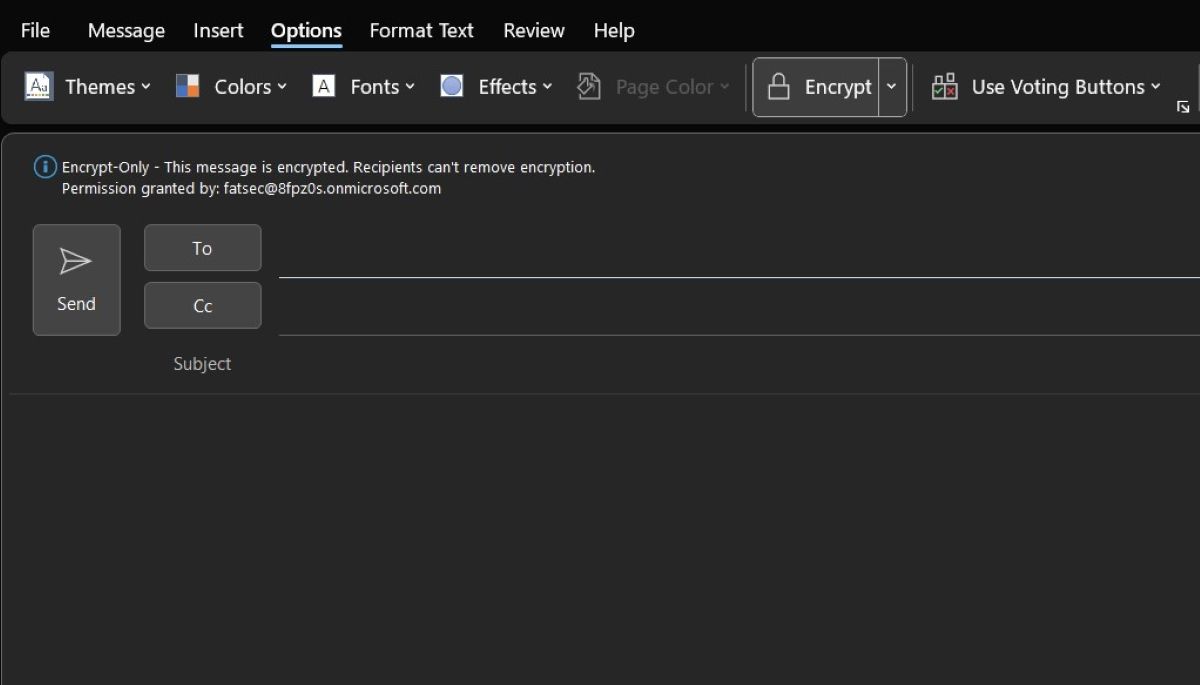
A Microsoft Outlook egyes verzióiban láthat egy lakat ikont, vagy a Titkosítás gomb neve Biztonságos lehet. Az utasítások azonban ugyanazok.
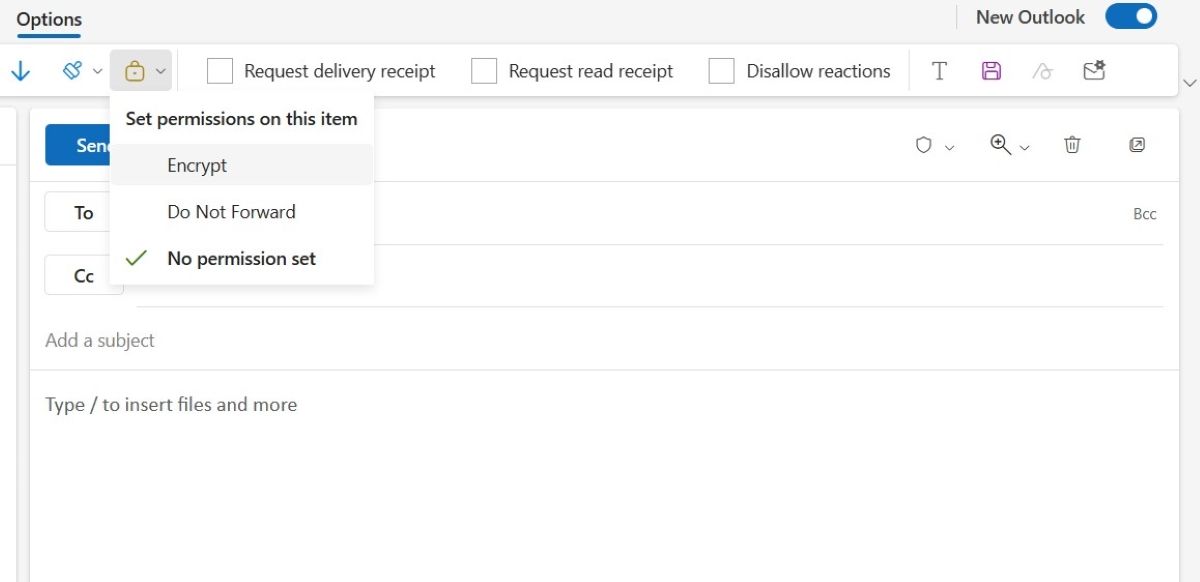
Ha engedélyezi ezt az opciót, e-mailje titkosított lesz. Hatékonyságának ellenőrzése érdekében fontolja meg, hogy küldjön egy teszt e-mailt magának. Ez lehetővé teszi, hogy első kézből láthassa, hogyan jelenik meg a titkosított e-mail a címzett számára, és biztosítja, hogy biztonságos, olvashatatlan formátumban érkezzen meg, hacsak nincs visszafejtve.
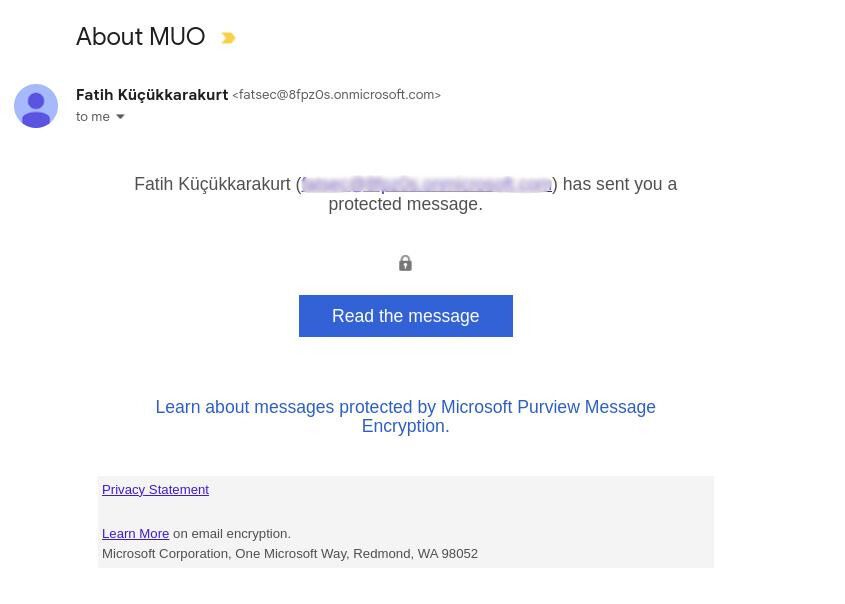
E-mail titkosítása az Outlook előfizetéses böngésző verziójában
Az e-mailek titkosítása az Outlook böngésző verziójában hasonló az asztali alkalmazáshoz, bár néhány apró eltéréssel.
Az elsődleges különbség a titkosítási opciók böngészőfelületen belüli elhelyezkedésében rejlik. A webes verzióban való navigálás során előfordulhat, hogy a titkosítási beállítások másképpen helyezkednek el, mint az asztali alkalmazásban.
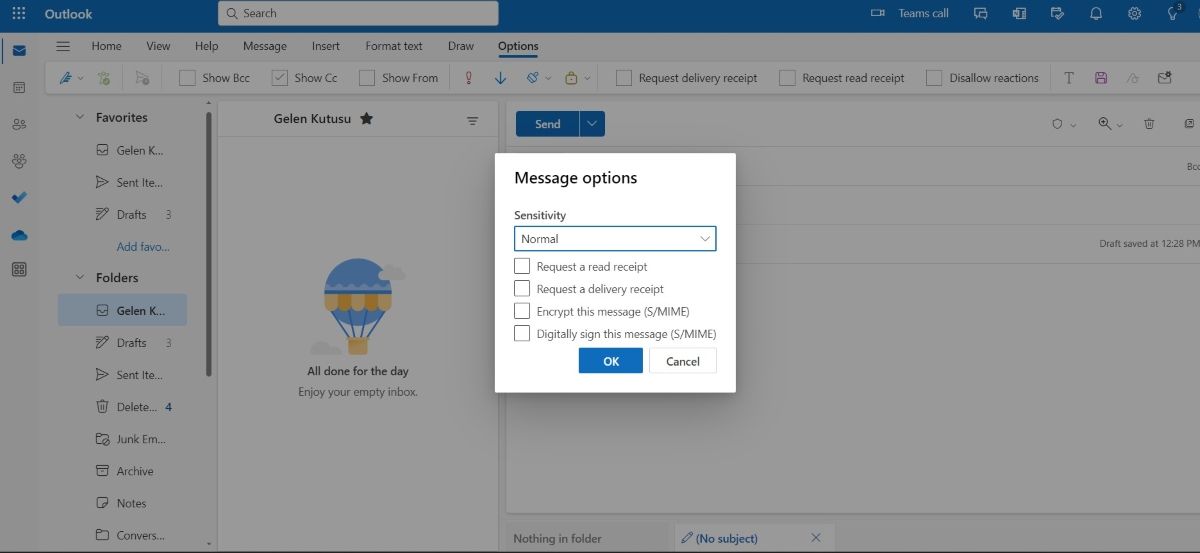
Azonban csak új e-mailt kell létrehoznia a webes verzióban, például az asztali verzióban. Ezután lépjen a Beállítások lapra, kattintson a További beállítások gombra az eszköztár jobb szélén, és módosítsa az e-mailek titkosítására vonatkozó beállításokat.
Speciális titkosítási szolgáltatások az Outlookban
A Microsoft Outlook két fő titkosítási lehetőséget kínál az e-mail kommunikáció biztonságossá tételére: az Office 365 üzenettitkosítás (OME) és a biztonságos/többcélú internetes levelezőbővítmények (S/MIME). Az OME lehetővé teszi a titkosított e-mailek bármilyen e-mail címre küldését, függetlenül a címzett e-mail platformjától, és jól integrálható az Office 365 csomaggal.
Ezzel szemben az S/MIME magasabb szintű biztonságot nyújt az e-mailek titkosításával és digitális aláírásával a hitelesség érdekében. Mindazonáltal a küldőnek és a fogadónak is rendelkeznie kell S/MIME-tanúsítvánnyal, ami korlátozhatja a használatát, ha valamelyik fél nem rendelkezik ezzel a tanúsítvánnyal. Ezért az S/MIME biztonságosabb, de kevésbé rugalmas, mint az OME.
Amikor az OME és az S/MIME e-mail biztonsági protokollok közül választ, vegye figyelembe igényeit és a címzettek e-mail képességeit. Döntésének meg kell felelnie ezeknek a tényezőknek.
Problémák, amelyekkel találkozhat az Outlook e-mail titkosítása során
Ha az Outlook titkosításáról van szó, bizonyos technikai problémák merülhetnek fel a digitális azonosítókkal kapcsolatban. A titkosítási folyamat szempontjából kulcsfontosságú digitális azonosító néha problémák, például tanúsítványhibák vagy a titkosítási lehetőségek hiánya forrása lehet. A következőképpen háríthatja el ezeket a problémákat.
Tanúsítványhibák
Ha tanúsítványhibát észlel, az a digitális azonosító megbízhatóságával vagy érvényességével kapcsolatos problémát jelez. Először ellenőrizze, hogy a digitális azonosító megfelelően telepítve van-e az Outlookban. Ehhez ellenőriznie kell, hogy az e-mail beállításai integrálják-e az azonosítót. Még ha telepítette is az azonosítót, és a probléma továbbra is fennáll, a probléma a tanúsítvány lejárati dátumával kapcsolatos. A digitális azonosítóknak meghatározott érvényességi ideje van, és a lejárt azonosító hibákhoz vezet. Ilyen esetekben szükséges a hitelesített hatóságtól megújítani vagy új digitális azonosító beszerzése.
Hiányzó titkosítási beállítások
Ha a titkosítási lehetőség nem látható az Outlookban, annak oka lehet egy elavult vagy telepített digitális azonosító. Győződjön meg arról, hogy az Ön Outlook-verziója támogatja a titkosítást, valamint hogy digitális azonosítója naprakész, és integrálva van a fiókjába. Néha a digitális azonosító újratelepítése vagy az Outlook alkalmazás frissítése megoldhatja ezt a problémát. Ezenkívül a digitális azonosító szolgáltatója vagy a Microsoft Outlook támogatási erőforrásaival való konzultáció az Ön helyzetére szabott konkrét útmutatást nyújthat.

